چگونه کش و کوکی های گوشی اندرویدی را پاک کنیم
به گزارش وبلاگ ورزش و تندرستی، فرقی نمی نماید از یک گوشی سامسونگ گلکسی اس 22، گوگل پیکسل 6 یا هر گوشی اندرویدی دیگری استفاده می کنید؛ به هر حال هر باری که مرورگر وب خود را باز نموده و مشغول وب گردی می شوید؛ مرورگر وب شما مقداری داده را جمع آوری و در خود ذخیره می نماید.
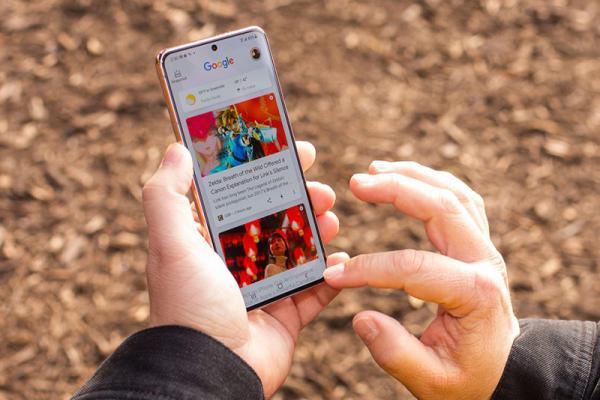
این داده ها شامل کوکی ها و حافظه پنهان (cache) مرورگر وب می شوند و در اغلب اوقات برای کاربران مفید هستند. به عنوان مثال، شما می توانید با این داده ها، سریع تر وارد سایت ها و حساب های کاربری خود شوید و دیگر احتیاجی نیست هر بار، اطلاعات اکانت تکراری را وارد کنید.
اما کم کم این داده های جمع آوری و ذخیره سازی شده روی مرورگر وب، باعث اشغال فضای ذخیره سازی گوشی می شوند. ضمن اینکه شامل کوکی هایی نیز می شوند بازاریاب های اینترنتی به وسیله آن ها، سابقه فعالیت های آنلاین شما را ردگیری می نمایند.
پاک کردن گه گاه این داده ها هم برای مرورگر وب شما خوب است و آن را هنوز سریع و چابک و کارآمد نگه می دارد و هم حفاظت از حریم خصوصی شما را افزایش می دهد تا حد امکان، کوکی های کمتری برای ردیابی وب گردی شما وجود داشته باشد.
در اندروید، بسته به نوع گوشی و برنامه مرورگر وبی که استفاده می کنید؛ مراحل کار کمی فرق دارد. در ادامه این مقاله می خواهیم نحوه پاک کردن کش و کوکی ها در مرورگر کروم گوگل (که اغلب مرورگر پیش فرض بسیاری از تلفن های اندرویدی مانند گوگل پیکسل است)، مرورگر اینترنت سامسونگ (پیش فرض گوشی های سامسونگ) و مرورگر فایرفاکس را آموزش دهیم.
گوگل کروم
برای اینکه بتوانید کوکی ها و کش مرورگر وب گوگل کروم خود روی گوشی اندرویدی را پاک سازی کنید؛ باید ابتدا روی کلید More در بالا گوشه راست مرورگر ضربه بزنید؛ جایی که آیکون سه نقطه عمودی مشاهده می گردد. بعد، گزینه History و پس از آن گزینه Clear browsing data را لمس کنید. شما می توانید به این گزینه آخر به وسیله رفتن به منوی Settings کروم و بعد زدن روی گزینه Privacy and Security و در نهایت انتخاب Clear browsing data دسترسی پیدا کنید.
در این بخش، کروم دو برگه Basic و Advanced برای تنظیمات پاک سازی Browsing history و Cookies and site data و Cached images and files ارائه داده است. شما می توانید به گزینه Time range یک بازه زمانی برای پاک سازی کوکی ها و کش و تاریخچه مرورگر مشخص کنید. این بازه زمانی می تواند از 24 ساعت گذشته تا 4 هفته گذشته باشد.
در برگه Advanced شما می توانید به تنظیمات بیشتری مانند پاک سازی و حذف رمزعبورها با گزینه Saved passwords یا اطلاعات اتوماتیک پر کردن فیلدها در Autofill form data و همین طور Site settings دسترسی داشته باشید.
پس از اینکه گزینه های خود را انتخاب و تیک زدید؛ باید روی کلید آبی رنگ Clear data در پایین صفحه ضربه بزنید و منتظر بمانید تا داده های ذخیره شده روی مرورگر کروم پاک شوند. چون این داده ها بالافاصله حذف خواهند شد؛ پس مطمئن شوید دقیقا می خواهید چه داده هایی حذف شوند.
مرورگر سامسونگ اینترنت
دو روش برای حذف حافظه پنهان و کوکی های ذخیره شده روی مرورگر Samsung Internet وجود دارد. شما می توانید این داده ها را از داخل خود مرورگر وب پاک کنید یا اینکه سراغ اپلیکیشن Settings گوشی بروید.
برای حذف داده ها به وسیله خود مرورگر Samsung Internet، وارد این برنامه شوید و بعد روی کلید Options در پایین گوشه سمت راست ضربه بزنید (آیکون سه نقطه افقی) و پس از انتخاب گزینه Settings، صفحه را رو به پایین اسکرول کنید و روی Personal Data ضربه بزنید. حالا باید گزینه Delete browsing data را لمس کنید که منوی از گزینه ها برای پاک سازی به شما نشان می دهد.
شما می توانید گزینه های Browsing history و Cookies and site data و Cached images and files و Passwords و Autofill forms را انتخاب کنید ولی دقت کنید دقیقا چیزی که احتیاج دارید را انتخاب نموده باشید.
در نهایت روی کلید آبی رنگ Delete data ضربه بزنید. پیغامی دریافت خواهید کرد که از شما می خواهد قبل از حذف، انتخاب های خود را تایید کنید.
با استفاده از خود مرورگر وب سامسونگ اینترنت، بیشتری سفارشی سازی در حذف داده های ذخیره شده روی این اپ را خواهید داشت ولی روش دوم، اجرای اپلیکیشن Settings گوشی سامسونگ و بعد لمس Apps است. در ادامه، صفحه را به پایین اسکرول کنید و دنبال گزینه Samsung Internet و بعد لمس Storage باشید.
حالا، شما گزینه های Clear cache و Clear data را مشاهده می کنید. با لمس Clear cache می توانید داده های حافظه پنهان مرورگر را پاک کنید و با لمس Clear data، ابتدا پیغامی به شما نشان داده می گردد که هشدار خواهد داد تمام داده های ذخیره شده روی این برنامه از جمله فایل ها، تنظیمات، حساب های کاربری و پایگاه های داده به طور دائمی حذف خواهند شد. در حالی که در این پیغام هشدار، صحبتی از کوکی ها نشده است ولی در واقع تمام اطلاعات مرورگر را پاک نموده؛ انگار شما تازه می خواهید برای اولین بار از این مرورگر وب بهره ببرید.
موزیلا فایرفاکس
همچون کروم، شما می توانید به وسیله اپلیکیشن اندروید موزیلا فایرفاکس، کوکی ها و کش مرورگر وب را پاک کنید. برای انجام این کار، روی کلید More در سمت راست نوار آدرس ضربه بزنید؛ همان آیکون سه نقطه عمودی آشنا. بعد سراغ گزینه Settings بروید و با اسکرول صفحه گزینه Delete browsing data را لمس کنید.
در میان سه مرورگر وب موبایل مورد بحث ما، مرورگر فایرفاکس گزینه های بیشتری در منوی Delete browsing data دارد که به شما اجازه می دهند با گزینه Open tabs برگه های باز شده را پاک کنید؛ تاریخچه مرورها و دیتای سایت ها را با گزینه Browsing history and site data پاک کنید؛ مجوزهای سایت های را با Site permissions حذف کنید و حتی با گزینه Downloads سراغ پاک سازی دانلودها بروید. گزینه های قابل انتظار Cookies و Cached images and files نیز قابل انتخاب هستند.
شما مانند کروم نمی توانید در فایرفاکس، یک بازه زمانی انتخاب کنید اما می توانید در نوع داده ای که می خواهید پاک کنید؛ دقیق تر شوید.
فایرفاکس یک گزینه اضافی برای افرادی دارد که هرگز نمی خواهند داده های وب گردی های آن ها پس از اتمام کار، روی مرورگر وب ذخیره گردد. در داخل بخش Settings می توانید گزینه Delete browsing data on quit را برای این منظور انتخاب کنید. این گزینه به فایرفاکس می گوید هر بار که این مرورگر را ترک می کنید؛ ترکیبی از تنظیمات گفته شده در بالا را پاک کند. اگر می خواهید مرورگر خود را همواره مرتب و تمیز نگه دارید و بعضی داده های حساس ذخیره شده شما در مرورگر وب به دست شخص غریبه ای نیفتد (مثلا با سرقت گوشی)، این گزینه مفید خواهد بود.
منبع: یک پزشک